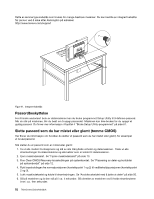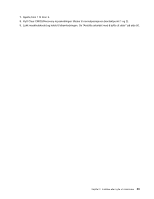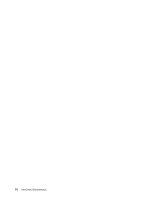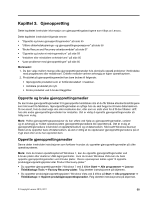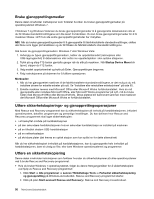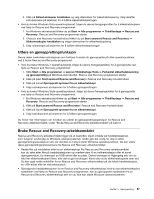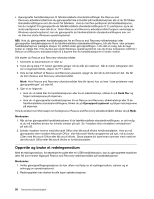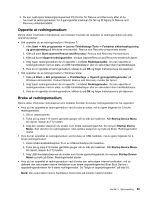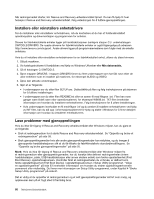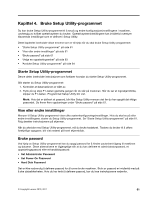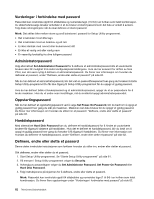Lenovo ThinkCentre M90z (Norwegian) User Guide - Page 65
Utføre en gjenopprettingsfunksjon, Bruke Rescue and Recovery-arbeidsområdet
 |
View all Lenovo ThinkCentre M90z manuals
Add to My Manuals
Save this manual to your list of manuals |
Page 65 highlights
3. Klikk på Sikkerhetskopier harddisken og velg alternativer for sikkerhetskopiering. Følg deretter instruksjonene på skjermen for å fullføre sikkerhetskopieringen. • Hvis du bruker Windows Vista-operativsystemet, følger du denne fremgangsmåten for å sikkerhetskopiere ved hjelp av Rescue and Recovery-programmet: 1. Fra Windows-skrivebordet klikker du på Start ➙ Alle programmer ➙ ThinkVantage ➙ Rescue and Recovery. Rescue and Recovery-programmet starter. 2. I Rescue and Recovery-hovedvinduet klikker du på Start avansert Rescue and Recovery ➙ Sikkerhetskopier harddisken og velger alternativer for sikkerhetskopiering. 3. Følg veiledningen på skjermen for å fullføre sikkerhetskopieringen. Utføre en gjenopprettingsfunksjon Denne delen inneholder instruksjoner som forklarer hvordan du gjenoppretter på ulike operativsystemer ved å bruke Rescue and Recovery-programmet. • Hvis du bruker Windows 7-operativsystemet, følger du denne fremgangsmåten for å gjenopprette ved hjelp av Rescue and Recovery-programmet: 1. Klikk Start ➙ Alle programmer ➙ Lenovo ThinkVantage Tools ➙ Forbedret sikkerhetskopiering og gjenoppretting på Windows-skrivebordet. Rescue and Recovery-programmet starter. 2. Klikk på pilen Start avansert Rescue and Recovery i Rescue and Recovery-hovedvinduet. 3. Klikk på ikonet Gjenopprett systemet fra en sikkerhetskopi. 4. Følg instruksjonene på skjermen for å fullføre gjenopprettingen. • Hvis du bruker Windows Vista-operativsystemet, følger du denne fremgangsmåten for å gjenopprette ved hjelp av Rescue and Recovery-programmet: 1. Fra Windows-skrivebordet klikker du på Start ➙ Alle programmer ➙ ThinkVantage ➙ Rescue and Recovery. Rescue and Recovery-programmet starter. 2. Klikk på Start avansert Rescue and Recovery i Rescue and Recovery-hovedvinduet. 3. Klikk på ikonet Gjenopprett systemet fra en sikkerhetskopi. 4. Følg instruksjonene på skjermen for å fullføre gjenopprettingen. Du finner mer informasjon om hvordan du utfører en gjenopprettingsoperasjon fra Rescue and Recovery-arbeidsområdet, under "Bruke Rescue and Recovery-arbeidsområdet" på side 57. Bruke Rescue and Recovery-arbeidsområdet Rescue and Recovery-arbeidsområdet ligger på et beskyttet, skjult område på harddiskstasjonen som fungerer uavhengig av Windows-operativsystemet. Dette gjør det mulig for deg å utføre gjenopprettingsoperasjoner selv når det ikke er mulig å starte Windows-operativsystemet. Du kan utføre disse gjenopprettingsoperasjonene fra Rescue and Recovery-arbeidsområdet: • Redde filer på harddisken eller fra en sikkerhetskopi Fra Rescue and Recovery-arbeidsområdet kan du søke etter filer på harddiskstasjonen og overføre dem til en nettverksstasjon eller et annet lagringsmedium, for eksempel en USB-enhet eller en plate. Denne løsningen er tilgjengelig selv om du ikke har sikkerhetskopiert filene, eller det er gjort endringer i filene etter at du sikkerhetskopierte dem sist. Du kan også redde enkeltfiler fra en Rescue and Recovery-sikkerhetskopi på din lokale harddiskstasjon, en USB-enhet eller en nettverksstasjon. • Gjenopprette harddiskstasjonen fra en Rescue and Recovery-sikkerhetskopi Hvis du har sikkerhetskopiert harddisken ved hjelp av Rescue and Recovery-programmet, kan du gjenopprette harddisken fra en Rescue and Recovery-sikkerhetskopi selv om du ikke kan starte Windows-operativsystemet. Kapittel 3. Gjenoppretting 57